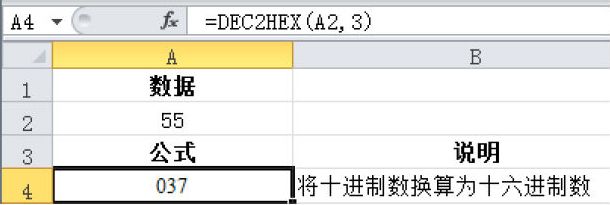DEC2BIN函数用于将十进制数转换为二进制数,DEC2HEX函数用于将十进制数转换为十六进制数,DEC2OCT函数用于将十进制数转换为八进制数。DEC2BIN、DEC2HEX、DEC2OCT函数的表达式如下:
DEC2BIN(number,places) DEC2HEX(number,places) DEC2OCT(number,places)
其中参数number为待转换的十进制整数。如果参数number是负数,则省略有效位值并且DEC2BIN返回10位二进制数,该数最高位为符号位,其余9位是数字位;函数DEC2HEX返回10位十六进制数(40位二进制数),最高位为符号位,其余39位是数字位。函数DEC2OCT返回10位八进制数(30位二进制数),最高位为符号位,其余29位是数字位。负数用二进制数的补码表示。places为所要使用的字符数。如果省略places,函数DEC2BIN、DEC2HEX、DEC2OCT用能表示此数的最少字符来表示。当需要在返回的数值前置零时,places尤其有用。
典型案例
某次数学实验需要进行十进制与其他各进制之间的数值转换。本例的原始数据如图18-4所示。
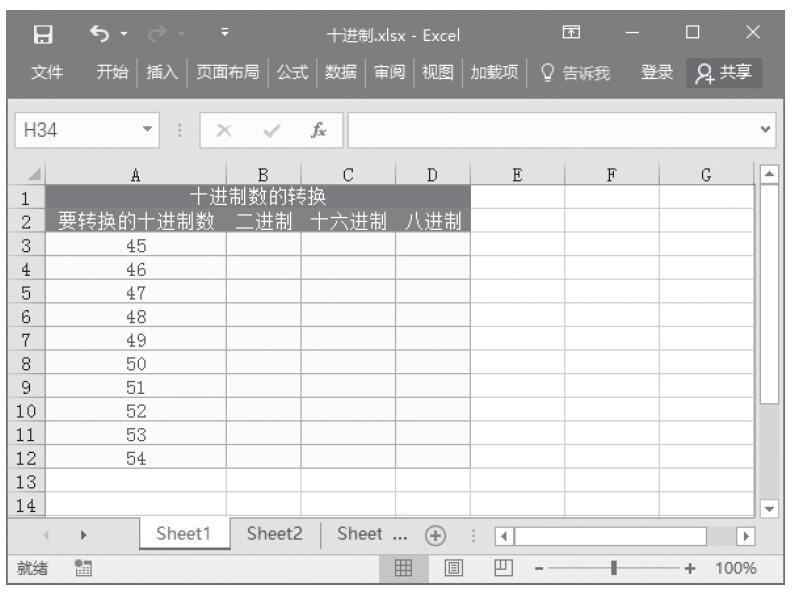
图18-4 原始数据
步骤1:在单元格B3中输入公式“=DEC2BIN(A3)”,用于将A3中的十进制数转换为二进制数。
步骤2:在单元格C3中输入公式“=DEC2HEX(A3)”,用于将A3中的十进制数转换为十六进制数。
步骤3:在单元格D3中输入公式“=DEC2OCT(A3)”,用于将A3中的十进制数转换为八进制数。结果如图18-5所示。
步骤4:选中“B3:D3”单元格区域,然后拖动D3单元格右下角的填充句柄,直到D12单元格,将“B3:D3”单元格区域的公式复制到“B4:D12”单元格区域中,结果如图18-6所示。
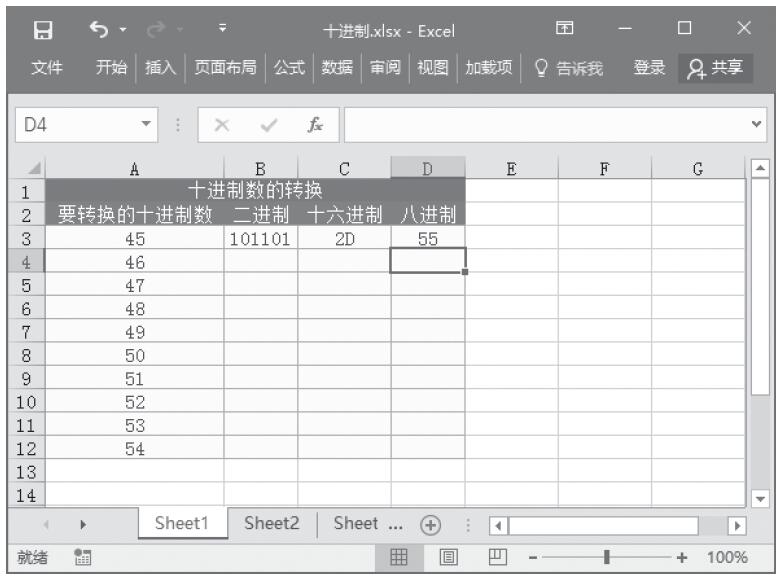
图18-5 计算结果
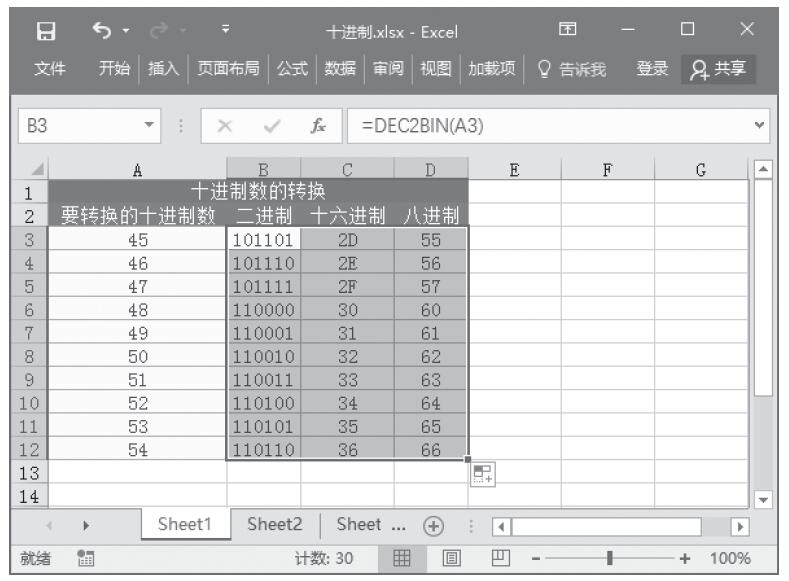
图18-6 最终计算结果
使用指南
如果number<-512或number>511,函数DEC2BIN返回错误值“#NUM!”。如果number<-549755813888或者number>549755813887,则函数DEC2HEX返回错误值“#NUM!”。如果number<-536870912或者number>535870911,函数DEC2OCT将返回错误值“#NUM!”。如果参数number为非数值型,函数DEC2BIN、DEC2HEX、DEC2OCT返回错误值“#VALUE!”。如果函数DEC2BIN、DEC2HEX、DEC2OCT需要比places指定的更多的位数,将返回错误值“#NUM!”。如果places不是整数,将截尾取整。如果places为非数值型,函数DEC2BIN、DEC2HEX、DEC2OCT返回错误值“#VALUE!”。如果places为零或负值,函数DEC2BIN、DEC2HEX、DEC2OCT返回错误值“#NUM!”。